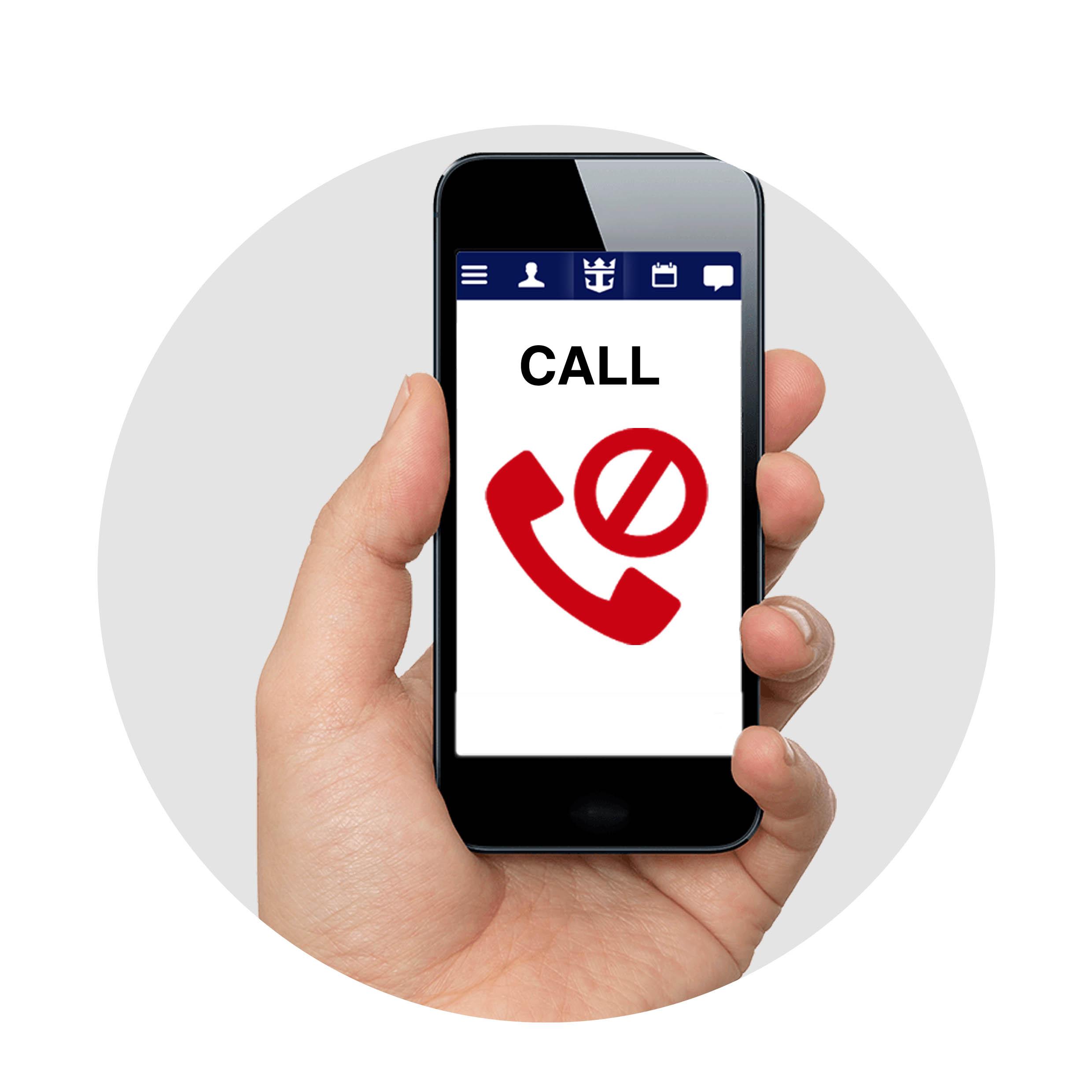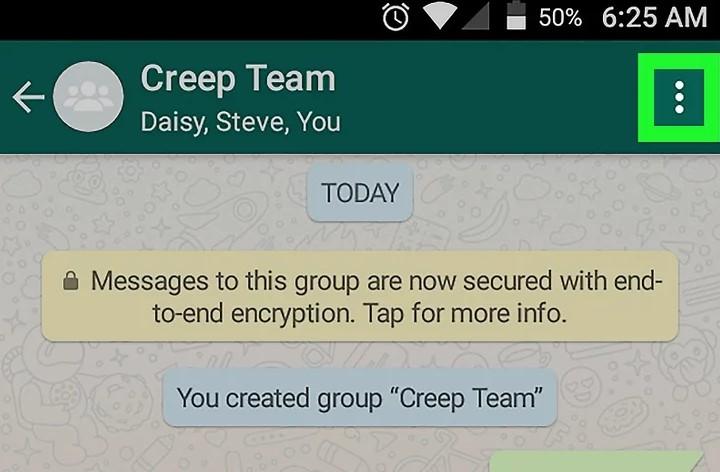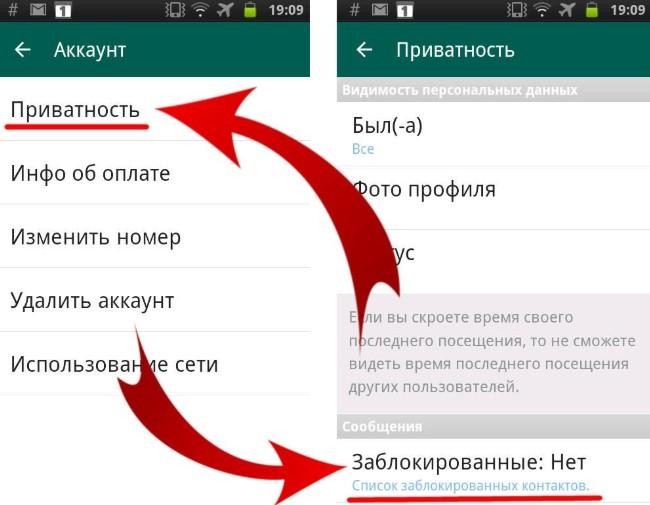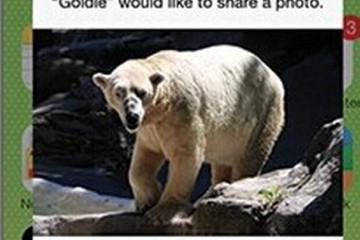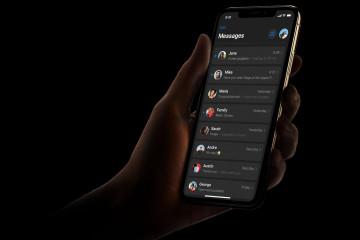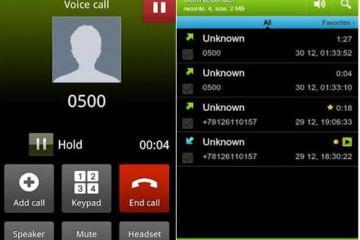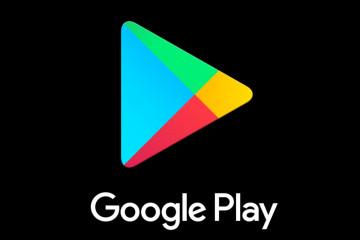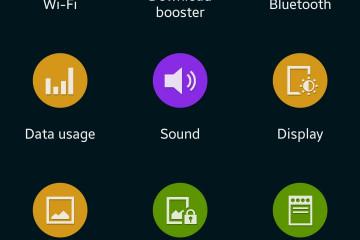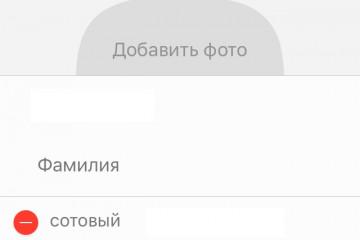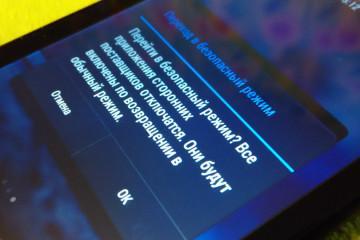Как заблокировать контакт в Ватсапе на андроиде — подробная инструкция
Содержание:
WhatsApp — приложение, принадлежащее Facebook, которое является одним из самых распространенных мессенджеров в мире. В Соединенных Штатах большинство людей пользуется этим софтом. У него есть ряд преимуществ: простой и лаконичный интерфейс, приятный дизайн и быстрая работа. Сообщения доставляются за долю секунды, что делает Ватсап одним из лидирующих программных обеспечений этого типа. Иногда бывает нужно заблокировать контакт в мессенджере. Но не все пользователи знают, как это сделать. Следующие инструкции помогут решить проблему за несколько минут.
Что такое блокировка контакта
В WhatsApp есть список сохраненных номеров. Данные импортируются сразу после первого запуска приложения. Это сделано для того, чтобы сразу найти людей, использующих мессенджер. Таким образом пользователь загружает программу с официального магазина Google Play Market и за несколько минут получает возможность использовать софт в полной мере: переписываться, звонить и т. д.
Для удобства использования и более детальной настройки разработчики добавили возможность блокировки телефонных номеров. Такая функция есть в большинстве современных смартфонах и планшетах с операционной системой андроид. Суть возможности заключается в том, что после того как владелец телефона блокирует определенный контакт или номер (если он не записан в книге), то незваный абонент не сможет звонить пользователю, а также присылать любые виды сообщений: текстовые или голосовые.
Для блокировки достаточно выполнить несколько настроек. Также есть возможность разблокировать телефонный номер. Что же видит номер из черного списка при попытке связаться с пользователем? Во-первых, дата посещения под именем не отображается. Во-вторых, при отправке сообщений не появляется значок «Отправлено», а светится только одна серая галочка, что значит «Не доставлено». В-третьих, при звонке гудки не будут прекращаться, а фотография, если она присутствует на аккаунте, исчезнет. Вместо аватара появится серая иконка профиля.
Для чего использовать функция блокировки контакта
Пользователи добавляют телефонные номера в черный список по нескольким причинам. Чаще всего это происходит из-за любопытства, когда абоненты хотят посмотреть, что же будет. Еще один распространенный случай — нежелание общаться с человеком, когда он навязчивый. При таком сценарии черный список — идеальный выход. Однако существуют и другие более серьезные причины.
В Интернете постоянно появляются новые мошенники, пытающиеся обмануть пользователей, и Вотсап не исключение. Злоумышленники часто предлагают людям странные предложения, работу или выгодные схемы заработка. Иногда достаточно отказать им, в других случаях приходится использовать блокировку, потому что аферисты слишком напористые и не хотят отставать от пользователя. К примеру, мошенники под видом коллекторов пишут абоненту о долгах, хотя тот никогда не брал кредиты. В некоторых случаях со стороны аферистов используются угрозы. Блокировка контакта — хорошее решение.
Этой функции всегда можно найти применение, но как заблокировать телефонный номер?
Как заблокировать контакт в Ватсапе на андроиде
Чтобы пользователь не мог отправлять сообщения и звонить, смотреть последний статус активности, нужно добавить его в черный список. Для этого необходимо сделать следующее:
- Открыть приложение WhatsApp.
- В углу есть иконка дополнительного меню (три точки). Нужно нажать на нее, выбрать настройки.
- Перейти в раздел «Аккаунт» — «Приватность», выбрать пункт с заблокированными номерами.
- Затем нажать кнопку «Добавить» (иконка в правом верхнем углу дисплея).
- В открывшемся окне нужно найти контакт или выбрать из списка. После этих действий телефонный номер будет в черном списке.
Есть еще один метод:
- Открыть переписку с определенным абонентом, после чего нажать на три точки в углу экрана «Еще», а затем «Заблокировать».
- Появится окно с предупреждением, нужно нажать соответствующую кнопку.
- Если нет кнопки дополнительных параметров, то можно нажать на имя контакта в переписке, после чего выбрать необходимую функцию.
Бывают случаи, когда нужно заблокировать номер, который не сохранен в контактах, а добавлять его в список не хочется. Для этого необходимо воспользоваться следующим руководством:
- Открыть чат с неизвестным абонентом в мессенджере.
- Нажать на кнопку «Заблокировать». Всплывет окно, где нужно подтвердить свои действия.
- Если человек присылает большое количество ненужных сообщений, то можно нажать на надпись «Сообщить о спаме и заблокировать». В таком случае администрация примет меры.
Как посмотреть список заблокированных контактов в Ватсапе на андроиде
При общении часто возникает необходимость добавить определенный номер в черный список, например, из-за массовой рассылки спама. Однако через некоторое количество времени может появиться вопрос, как просмотреть список заблокированных и узнать, какие пользователи в нем есть. Разработчики мессенджера WhatsAPP предусмотрели и это:
- Для начала необходимо запустить приложение на Android.
- Далее открыть контекстное меню, нажав на кнопку в правом верхнем углу окна.
- Выбрать «Настройки», чтобы открыть параметры программного обеспечения.
- В появившимся списке выбрать пункт «Аккаунт». Как правило, он находится на первом месте. Рядом с надписью расположена иконка ключа.
- Затем перейти в раздел «Приватность».
- Внизу есть блок настроек «Сообщения». Сразу под этой надписью есть «Заблокированные». Рядом написано количество контактов в черном списке. После открытия раздела перед пользователем появляется перечень абонентов, их имен и номеров.
Как разблокировать контакт в Ватсапе на андроиде
Многие пользователи пробуют эту функцию ради эксперимента. Поэтому, перед тем как заблокировать номер в Ватсапе на ОС андроид, рекомендуется прочитать инструкцию об удалении контакта из блок-листа:
- Открыть приложение WhatsApp.
- Нажать на дополнительное меню, а потом «Настройки».
- Зайти в раздел «Аккаунт».
- Перейти в «Приватность».
- Выбрать «Заблокированные».
- После этого нажать на запись, которую нужно удалить из списка.
- Тапнуть по «Разблокировать».
Блокировка контакта или определенного телефонного номера — полезная функция не только для ОС, но и мессенджера. Опция может пригодиться в любой момент, поэтому рекомендуется ознакомиться с инструкцией на всякий случай.
https://www.youtube.com/watch?v=BOsI97TeP00